


在Win7系统中,自带的录屏软件是一个非常实用的工具,它可以帮助用户记录电脑屏幕上的活动,如演示、教学视频或游戏过程等。但有些用户可能对于如何打开和使用这个自带的录屏软件感到困惑。本文将介绍在Win7系统中如何打开自带的录屏软件,以便您能够轻松地开始录制屏幕上的内容。
具体方法如下:
1、电脑上自带了录屏工具,我们可以利用这个工具进行录屏。首先按下Win+R组合键,打开运行窗口。
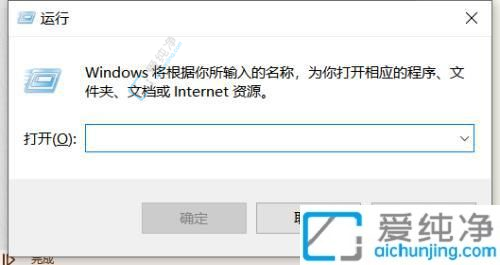
2、然后在运行窗口中输入“psr.exe”,确认后,会弹出“步骤记录器”。
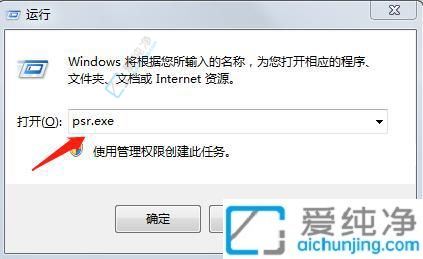
3、通过点击记录器右侧的倒三角图标,再点击“设置”,来设置录屏后视频的导出路径。
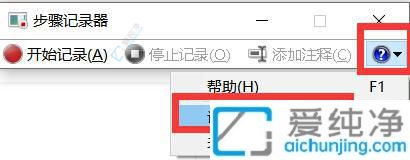
4、设置完成后,只需点击“开始记录”,即可开始录屏。
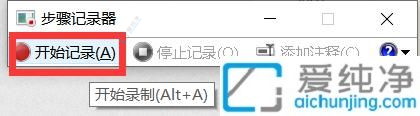
通过本文的介绍,您现在应该已经了解了在Windows 7系统中如何打开自带录屏软件的方法。使用这款方便实用的录屏软件,您可以轻松录制屏幕活动和教学视频,满足各种录屏需求。
| 留言与评论(共有 0 条评论) |